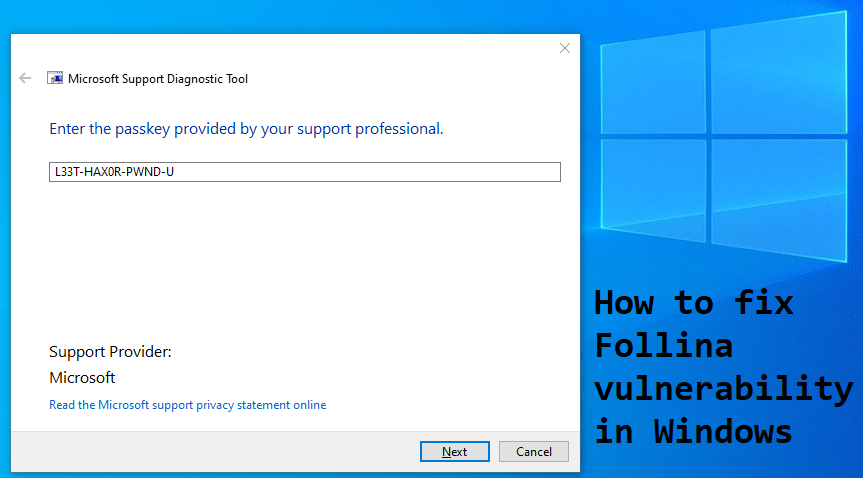Follina Windowsで最近発見された脆弱性です。 Follinaの他に、この脆弱性を表すために他のいくつかの名前が使用されています。 口語的には、 the MSDT exploit。 マイクロソフト自体はそれを呼んでいます CVE-2022-30190、アンチウイルスは時々それを呼びますが Mesdetty。 Windows 7、8、10、および11に影響します。
この脆弱性は、Microsoftサポートのデータを収集するためにWindowsにバンドルされているアプリケーションであるMicrosoft SupportDiagnosticTool内にあります。 特別に設計されたテキストドキュメント(具体的には、.docxおよび.rtf拡張子を持つもの)またはショートカットを使用して、MSDTに任意のコードを実行させることができます。 これが意味することは、たとえば電子メールを介してこのような破損したファイルを受信し、それを開くと、ハッカーがコンピュータを完全に制御できるようになるということです。 彼らはこのコントロールを使用して、パスワードなどの機密データを盗んだり、悪意のあるソフトウェアをインストールしたり、ハッカーが想像できる他のことをしたりすることができます。
これが悪いと思うなら–それはさらに悪化します。 ハッカーが制御できるようにするには、破損した.docxファイルを開く必要があります。 破損した.rtfファイルはそうではありません。 被害者がしなければならないのは、ファイルを選択すること、つまり、ファイルをXNUMX回クリックすることだけです。つまり、それだけで、ハッキングされます。
とても危険ですね。 最悪の部分は、それが非常に新しいため(ほんの数日前に発見された)、アンチウイルスが破損したファイルを検出できない可能性があることです。 幸いなことに、Follinaの脆弱性を自分で修正するのは非常に簡単です。これにより、この攻撃から完全に免れることができます。 以下の記事では、実行する必要のある手順について説明します。
Follinaの脆弱性を修正する方法
コマンドプロンプトを使用すると、Follinaを簡単に修正できます。 このツールを使用するには、通常、高度なコンピューターの知識が必要ですが、実行する必要のある手順をガイドします。

まず、コマンドプロンプトを開きます。 これを行うには、を押します 勝利+ R 引用符なしで「cmd」と入力します(画像を参照)。 今押します Ctrlキー+ Shiftキー+ Enterキー 管理者としてコマンドプロンプトを実行します。 これを正しく行うと、ユーザーアカウント制御からのプロンプトが表示されます。 クリック 有り.
新しいウィンドウが表示され、黒い背景に白いテキストが数行表示されます。 これはコマンドプロンプトです。
次のテキスト行をコピーします。
reg delete HKEY_CLASSES_ROOT\ms-msdt /f
次に、コマンドプロンプトに貼り付けます。 これは、ウィンドウを右クリックすることで実行できます。 ただし、Ctrl+Vは使用しないでください。
イベント 入力します コマンドを実行します。

上の画像のように、コマンドプロンプトに「操作が正常に完了しました」と表示されます。 これは、フォッリーナを修正できたことを意味します。 これで安全です、おめでとうございます!
代わりにエラーが表示された場合は、指示に正確に従わなかった–管理者としてコマンドプロンプトを実行しなかった。 指示に細心の注意を払いながら、プロセスを再度実行します。
Follinaを使用してハッキングされたかどうかを確認する方法
テキストドキュメントを開いた直後に「ProgramCompatibilityTroubleshooter」または「MicrosoftSupportDiagnosticTool」という名前のウィンドウが表示された場合は、開いたファイルがFollinaで破損しており、コンピューターが感染しています。 .rtfファイルの場合、これはファイルを開かなくても発生する可能性があります。シングルクリックで選択するだけで十分です。
これが起こったことを思い出す場合は、コンピュータとその上のすべてのデータが危険にさらされていると見なす必要があります。 それに応じて対応する–すべてのパスワードを変更したり、2FAを有効にしたり、オンライン支払いに使用していたクレジットカードを凍結したりするときが来ました。 これらの手順は、コンピュータがどのようにハッキングされたかに関係なく同じであるため、より詳細な手順が必要な場合は、それに焦点を当てたガイドに従うことができます。 ハッカーがインストールした可能性のあるマルウェアを駆除するには、ウイルス対策スキャンを実行するか、Windowsを完全に再インストールします。